iOS 14 a ipadOS 14 s sebou přináší spoustu nových funkcí a vylepšení. Jedna konkrétní aplikace, která se dočkala značného vylepšení, je Apple Music. Tato služba streamování hudby je nyní na iOS 14 a iPadOS 14 lepší než kdy dříve a díky všem novým zahrnutím je atraktivnější než dříve.
S novou aktualizací operačního systému nyní získáváme lepší uživatelské rozhraní, vylepšenou funkci vyhledávání, lepší doporučení skladeb a mnoho dalšího. Ale jedna specifická funkce, která je zde nová, je funkce Autoplay. Uživatelé Apple Music si nyní mohou užívat nepřetržité nepřetržité přehrávání hudby na svém zařízení Apple. V této příručce vám řekneme, že můžete tuto funkci povolit. A také vám řekneme, jak jej můžete zakázat, pokud se vám z nějakého důvodu nelíbí.
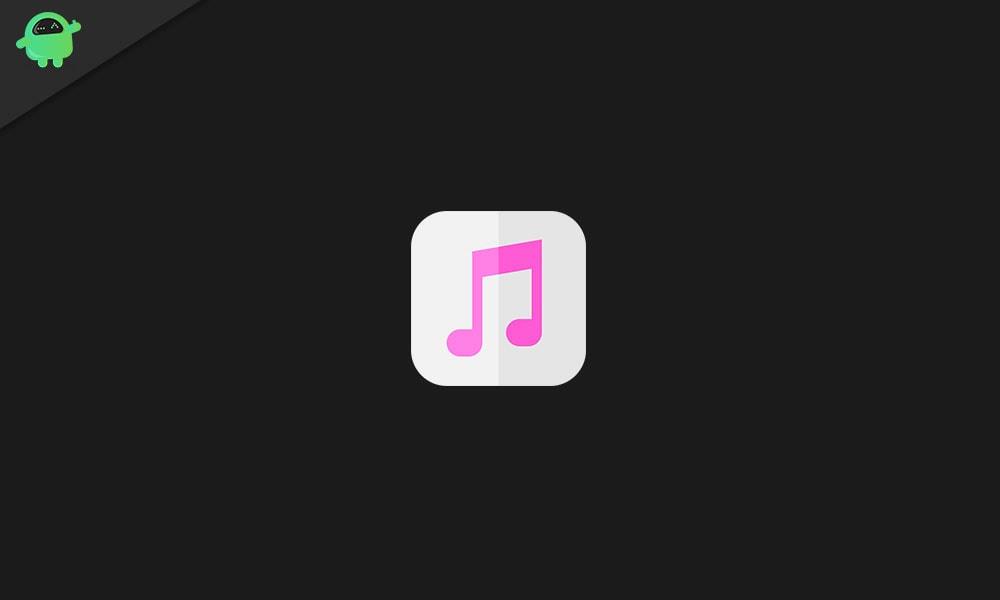
Jak zakázat nebo povolit automatické přehrávání v Apple Music?
Když je automatické přehrávání zapnuté, Apple Music bude hrát i poté, co dosáhne konce alba nebo seznamu skladeb. Ihned po dokončení poslední skladby na seznamu Apple Music automaticky vybere skladbu ze stejného žánru, který jste poslouchali, a bude pokračovat v přehrávání. To je dobré, pokud jste někdo, kdo rád občas objeví nové písně. Ale to se některým lidem opravdu nelíbí.
Funkce Autoplay je standardně zapnutá v iOS 14 a iPadOS 14. Pokud tedy hledáte způsob, jak ji vypnout, pak postupujte podle pokynů níže. Je to velmi přímočaré a snadné.
- V aplikaci Apple Music otevřete obrazovku Now Playing. Zde se zobrazuje aktuální skladba, kterou přehráváte.
- Nyní v pravém dolním rohu uvidíte ikonu Další. Klepněte na něj.
- Poté v nabídce Up Next uvidíte malou ikonu nekonečné smyčky v pravém horním rohu hned vedle „Playing Next“. Klepněte na něj a deaktivuje se funkce automatického přehrávání na vaší Apple Music.
Toto je jednorázové nastavení. To znamená, že pokud přehráváte jiné album nebo seznam skladeb, nemusíte tyto kroky opakovat.Nyní je zcela vypnutý a nemusíte dělat nic jiného, abyste to tak udrželi.
Reklamy
Pokud však z nějakého důvodu cítíte, že je pro vás tato funkce užitečná, a chcete ji znovu zapnout, můžete to udělat také. Postupujte podle níže uvedených kroků a nebudete mít problém jej znovu zapnout.
- V aplikaci Apple Music znovu otevřete obrazovku Now Playing.
- Nyní v pravém dolním rohu uvidíte ikonu Další. Klepněte na něj.
- Poté v nabídce Up Next uvidíte malou ikonu nekonečné smyčky v pravém horním rohu hned vedle „Playing Next“. Klepněte na něj a znovu se aktivuje funkce automatického přehrávání na vaší Apple Music.
Nyní je postup aktivace a deaktivace funkce automatického přehrávání v Apple Music stejný pro uživatele iPhonu i iPadu. Výše uvedené kroky tedy budou fungovat pro obě tato zařízení.
Toto je funkce, kterou uvidíme v iOS 14 a iPadOS 14, až budou oficiálně spuštěny na podzim tohoto roku. Prozatím je to dostupné pouze uživatelům beta verze.
Apple hodně přemýšlel o audio aspektu zákazníků Apple v iOS a iPadOS 14. Existuje několik šikovných malých vylepšení a také několik velkých. Jedna šikovná funkce, kterou mnoho uživatelů oceňuje, je funkce rychlého vyhledávání. Nyní vše, co musíte udělat, je získat některou z kategorií v knihovně, tj. Alba, Interpreti, Seznamy skladeb atd., a přejet prstem dolů. Zobrazí se vám vyhledávací panel, abyste mohli hledat jakoukoli konkrétní skladbu, kterou chcete.
Reklamy
A co se týče výraznějších vylepšení, nově tu máme funkci s názvem Headphone Accommodations. Zapnutí této funkce umožní uživateli vyladit zvuk podle jeho představ. Předpokládejme, že chcete lepší vokály nebo chcete jasnější zvuk nebo možná celkově vyváženější tón, tato funkce to může udělat za vás. Nyní to však není exkluzivní pouze pro aplikaci Apple Music a může ji využít jakákoli forma média přehrávaného v telefonu.Nejlépe funguje s audio příslušenstvím Apple, jako jsou sluchátka Apple a Beats, AirPods, AirPods 2 a AirPods Pro.
Nyní tedy víte, jak snadno a rychle povolit a zakázat funkci automatického přehrávání Apple Music v iPhonech i iPadech. Pokud máte nějaké dotazy nebo dotazy ohledně tohoto průvodce na Apple Music, napište komentář níže a my se vám ozveme. Nezapomeňte se také podívat na naše další články o tipech a tricích pro iPhone, tipy a triky pro Android, tipy a triky pro PC a mnoho dalších, kde najdete další užitečné informace.








